На сегодняшний день программой Microsoft Word пользуются практически все люди. Особенно это касается офисных сотрудников. Кроме того, данный текстовый редактор особенно популярен среди студентов и школьников, поскольку приходится часто писать различные курсовые и самостоятельные работы. Но не все знают, как вставить формулу в «Ворде».
В данной статье будут рассмотрены основные принципы и возможности работы с уравнениями. Помимо этого, будут продемонстрированы отличия в различных версиях редактора. Если вы до сих пор используете Word 2007, прочитав данную инструкцию, поймете, что давно пора обновиться.
Зачем и кому нужны формулы
Конечно, не все функции текстового редактора нужны каждому пользователю. Их очень много, и вряд ли кто-то из нас владеет всеми. Мне, например, редко приходится делать сноски внизу документа, но если вы пишете книгу, то без них не обойтись.
Работа с формулами нужна не только студентам и тем, кто пишет научные работы по математике, физике или химии. На самом деле иногда нужно поставить значок градуса, добавить верхний или нижний индекс в самом простом тексте для широкого круга читателей. Можно обойтись без стандартных функций программы, набрать текст вручную, но выглядеть это будет некрасиво и непрофессионально.
Редактор формул Word, часть 1
Многие простые и не очень задачи решаются при помощи вставки формул в документ, поэтому, я думаю, эта опция полезна для всех.









Стиль формулы
Для удобства редактирования формулы доступны профессиональная (двухмерная) и линейная (одномерная) формы. Для созданной конструкции также можно установить:
- отображаемый вид, когда формула располагается по центру страницы отдельно от текста (по умолчанию);
- встроенный, когда формула встраивается в текст.
Выбрать один из них можно так:
- создать формулу;
- в открывшемся меню выбрать «Изменить на встроенный» или «Изменить на отображаемый» (в зависимости от текущего отображения).
Как добавить формулу в Word
Расположение и название функций отличаются в разных версиях программы. У меня недавно появился Office 2020, и я буду показывать все действия на его примере. Если у вас более ранние выпуски текстового редактора, то повторяйте за мной, но будьте внимательны, названия и внешний вид пунктов меню могут немного отличаться. Я об этом еще скажу.
Чтобы добавить формулу, установите курсор в нужное место документа и отправляйтесь во вкладку “Вставка” или “Вставить” основного меню.
Теперь справа в панели инструментов находим опцию “Символы”, нажимаем на нее и выбираем раздел “Уравнение”.
Примечание: в Word 2007 и 2010 эта функция называется “Формула”, а в выпусках 2013, 2020 и 2020 годов – “Уравнение”.

После этого появится специальная рамка для ввода математического выражения, и мы окажемся в новой вкладке “Конструктор”, где отображаются все доступные шаблоны для работы с формулами в Word.

Давайте рассмотрим простой и довольно распространенный пример. Мне нужно написать площадь помещения в квадратных метрах. Чтобы сократить единицы измерения, нам понадобится верхний индекс.
Я пишу текст, затем иду во вкладку “Вставка”, “Символы”, “Уравнение”, выбираю опцию “Индекс” и кликаю по соответствующему моей задаче варианту. Затем ввожу букву “м” и верхний индекс “2” в появившееся на экране поле.

Еще одна популярная задача – это корректное отображение значка градусов, когда мы пишем температуру воздуха или чего-то еще. Снова идем в меню “Вставка”, “Символы”, “Уравнение”. Чтобы написать нужный текст, нам понадобится перечень встроенных математических символов.
Находим нужный нам значок и кликаем по нему.











Как происходит работа с готовыми шаблонами
Уравнения создаются, используя шрифт Cambria. Его нельзя поменять. Другие параметры редактируются.

После добавления уравнения откроется вкладка «Конструктор». Здесь происходит редактирование. Состоит из категорий:
Чтобы отредактировать, используйте раздел Символы.

После редактирования нажмите ЛКМ на пустом месте страницы.
Основные возможности редактора формул
Как в Ворде вставить формулы – рабочие способы
Microsoft Word – текстовый редактор с огромным количеством возможностей. Одна из них – вставка формул с различными специальными символами: возведение в степень, извлечение корня, логарифмы, пределы и т. д. Иногда эта функция сильно выручает, например, при подготовке материалов для учебы или работы. В данной статье мы разберемся, как в Майкрософт Ворде вставить формулы. При этом остановимся на всех важных нюансах, о которых стоит знать.
Подробное руководство
Сначала мы расскажем про базовый способ добавления уравнений и формул. Затем упомянем вариант, когда формулу необходимо вставить в ячейку таблицы, чтобы она работала с данными из других ячеек. Еще вкратце пройдемся по использованию сторонних сервисов, которые могут упростить данную задачу. А в конце статьи будет рубрика «Решение проблема». К ней следует обращаться, если у вас возникли какие-либо сложности с предложенными инструкциями.
Добавление уравнений и формул в Microsoft Word

В последних версиях редактора Майкрософт Ворд данная функция имеет название «Уравнение». Для нее предусмотрены горячие клавиши Alt + знак «Равно» (=). Нажмите их одновременно для активации. В результате должна появиться следующая форма:
Альтернативный способ вызова функции:
- Посетите вкладку «Вставка» на верхней панели.

- Нажмите на пункт «Уравнения», который находится в правом верхнем углу экрана.
 Если данный пункт отсутствует, то сначала нажмите на «Символы» и выберите его в контекстном меню.
Если данный пункт отсутствует, то сначала нажмите на «Символы» и выберите его в контекстном меню. 

Теперь кликните по появившемуся элементу. В результате на верхней панели появится новая вкладка «Уравнение», где присутствуют различные опции и математические символы.
Рассмотрим простой способ, как вставить формулу в Ворд с кубическим корнем:
- Кликните по элементу «Корень» во вкладке «Уравнение».
- Теперь выберите «Корень n-й степени».

- Кликните по квадратику слева и впишите цифру «3».
- В квадратик справа – «27».
- Для завершения нажмите стрелочку «Вправо», чтобы перестать вписывать данные в квадратик, поставьте знак «Равно» и впишите «3».

Прочитать ещё статью: Как объединить ячейки в Excel – пошаговая инструкция
Это просто пример, чтобы вы понимали общие принципы использования данной функции. По аналогии можно сделать любую другую формулу.

Также отметим функцию рукописного ввода. Чтобы ее вызвать, на той же вкладке кликните по пункту «Рукописное уравнение».

Теперь нарисуйте с помощью мыши нужную вам формулу и нажмите «Вставка».
Таким способом можно без каких-либо проблем написать формулу и вставить в документ, не разбираясь с интерфейсом вкладке «Уравнение».
Функция автозамены

В Ворде настроена функция автозамены символов, которая иногда очень выручает. А еще она может помочь с вводом простых формул, например, дробей. Попробуйте внутри текстового документа набрать «1/2» и после этого поставить пробел. В результате появится «½».
Это удобное решение, если вам нужно добавить формулу с дробью. Но учите, что оно будет работать далеко не во всех ситуациях, ведь возможности автозамены сильно ограничены. Если у вас не получилось добиться нужного результата, то сделайте следующее:
- Внутри вкладки «Вставка» кликните по пункту «Символ».

- А теперь нажмите «Другие…».
- Откройте набор «Числовые операторы».
- Отыщите нужный символ и вставьте его в Word.

Формула внутри таблицы
На странице Ворда можно создать новую или вставить готовую таблицу. Внутри ячеек таблицы, как и в случае с Экселем, получится добавлять различные формулы. Для этого:

- Кликните по нужной ячейке в таблице.
- Посетите вкладку «Макет» на верхней панели.
- Нажмите на пункт «Формула». А если он отсутствует, то сначала нажмите на пункт «Данные» и отыщите его в появившемся списке.
- Настройте все по своему усмотрению.
Рассмотрим все на конкретном примере, когда нужно сложить значение из нескольких ячеек:

- В списке «Вставить функцию» выберите «SUM».
- В скобочках укажите диапазон ячеек, разделив начало и конец знаком двоеточия (:).
- Нажмите на кнопку «ОК».
«SUM» – это функция для получения суммы значений из диапазона ячеек.
Использование сторонних сервисов
Встроенная функция формул и уравнений, про которую мы рассказывали в данной статье, кому-то может показаться слишком запутанная. В таком случае можно обратиться к разнообразным онлайн-сервисам, с помощью которых получится составить сложные примеры буквально в несколько кликов. Рассмотрим все на примере сайта Semestr.online:

- Перейдите на эту страницу.
- Воспользуйтесь онлайн-сервисом, чтобы написать нужное математическое выражение. Все необходимые элементы, операторы и символы легко найти на странице.
- Кликните по кнопке «Скачать docx».
- Теперь сохраните и откройте предложенный файл.
- Скопируйте получившуюся формулу и вставьте ее в нужный документ Word.
Прочитать ещё статью: Как убрать красное подчеркивание в Ворде – рабочие способы
Это еще один способ, как в Ворде сделать уравнение. В определенных ситуациях он будет даже проще, чем использование встроенной функции, описанной чуть ранее.
А теперь перейдем к возможным проблемам и способам их решения.
Решение проблем

Вы можете столкнуться с неприятной ситуацией, когда на вкладке «Вставка» кнопка «Уравнение» неактивна. Тогда она будет серого цвета, а после клика по ней ничего не происходит.
Зачастую данная проблема связана, что у вас установлена определенная версия Microsoft Word, но сам текстовый документ относится к более ранней версии программы, в которой эта функция отсутствовала или работала каким-либо иным образом. Решение очень простое – преобразовать текущий файл, чтобы все заработало. Предлагаем для этих целей воспользоваться встроенной функцией.
- Кликните по вкладке «Файл» на верхней панели.

- Перейдите в раздел «Сведения» с помощью левого меню.
- Отыщите пункт «Режим совместимости» и нажмите «Преобразовать».

- Нажмите «ОК» в появившемся окне для завершения процедуры.
Ну а если и это не дало нужного результата, то попробуйте создать новый файл Ворд и проверить, доступна ли в нем нужная функция. Если она все равно не работает, то проблема в самой программе. Попробуйте ее удалить и установить, предварительно загрузив из проверенного источника.
Проблемы с совместимостью – это основная причина, почему нельзя воспользоваться функцией «Уравнение».
Подведение итогов
Разработчики Microsoft Word добавили в редактор множество инструментов, которые будут помогать при оформлении. В рамках данной статьи мы разобрались с формулами, как их добавлять и редактировать. Заодно упомянули важные нюансы.
Источник: itznanie.ru
Формулы в ворде, как использовать редактор формул
Иногда возникает необходимость, чтобы вставлять различные математические, и не просто знать как в ворде вставить формулы в ворде. Как правило, это нужно учащимся и студентам.
Формулы в ворде, как правильно написать
В Word 2007-2010, чтобы вставить формулы в текст, установите курсор в месте установки формулы и нажмите на ленте вкладку «Вставка», иконку Формула (со знаком Пи). В области курсора появляется рамка, чтобы ввести формулу. После установки формулы в лист Word, станет доступна вкладка «Конструктор.

В ней представлены различные шаблоны, макеты и заготовки для ваших будущих формул в ворде. Визуально разделена на три блока: Сервис, Символы, Структуры.
Вставить формулу word
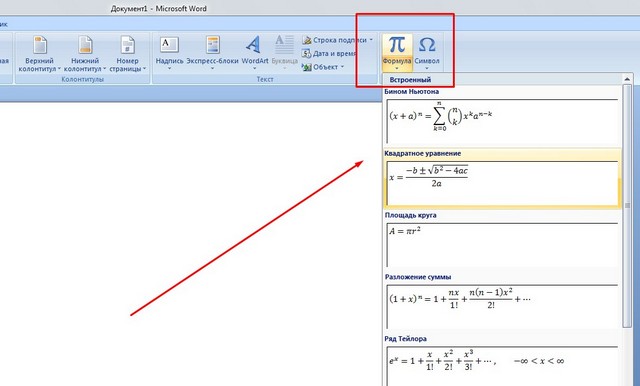
В сервисе формулы, обычный и профессиональный текст; Символы содержать, как не трудно догадаться наборы базовых символов, применяемых в математике, геометрии, и тд. и т.п. В блоке «Структуры» находятся заготовки формул: Дробь, Индекс, Радикал, Интеграл, Матрица и другие. Кстати, если нажать комбинацию клавиш альт и знак равенства (+=) то в месте курсора вставится поле для ввода формулы.

Добавим в это поле различные элементы и отредактируем их, внеся числовые или буквенные значения в рамки для ввода. Готовую формулу можно перемещать, двигая ее за левый верхний угол.
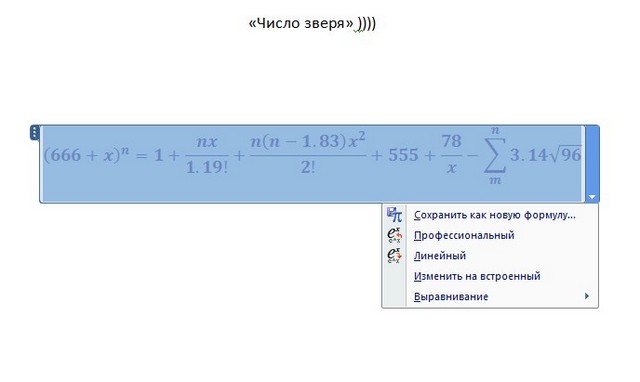
Так же формула подвергается редактированию, как и обычный текст, можно сделать жирным, курсив, поменять цвет, размер шрифта. Причем размер шрифта меняется сразу во всей формуле в ворд и нет необходимости выделять весть её текст.
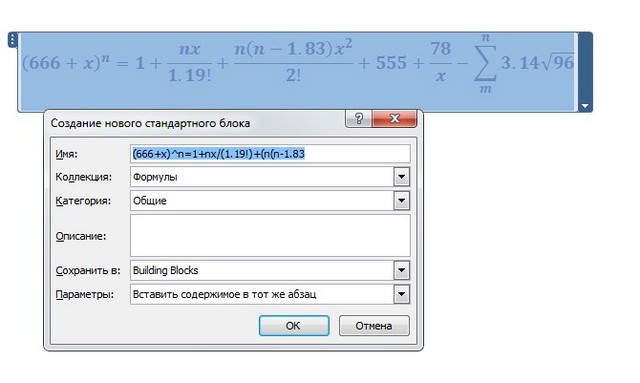
Формулы можно располагать по центру, слева или справа, но не по всей ширине листа.
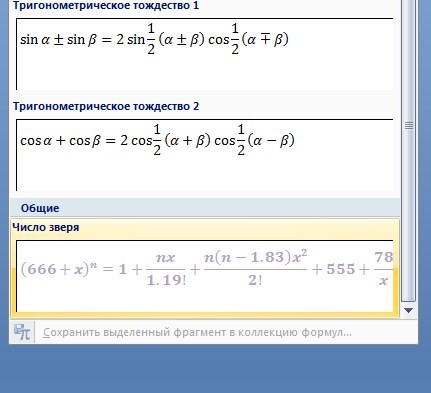
Нажав на правый нижний маркер выпадает меню в котором можно сохранить нашу формулу в общих шаблонах, и она доступна для последующего выбора. Теперь вы знаете как в ворде вставить формулы в word.
В этом видео наглядно показано как вставить формулы в ворде:
Рекомендуем смотреть видео в полноэкранном режиме, в настойках качества выбирайте 1080 HD, не забывайте подписываться на канал в YouTube, там Вы найдете много интересного видео, которое выходит достаточно часто. Приятного просмотра!
С уважением, авторы сайта Компьютерапия
Источник: maxfad.ru